您是否正在寻找一种简单的方法来将优惠券代码字段添加到您的 WordPress 表单中?
通过在表单中添加优惠券代码字段,您可以向客户提供折扣并在销售淡季增加销售额。
在本文中,我们将向您展示如何在 WordPress 表单中轻松添加优惠券代码字段。
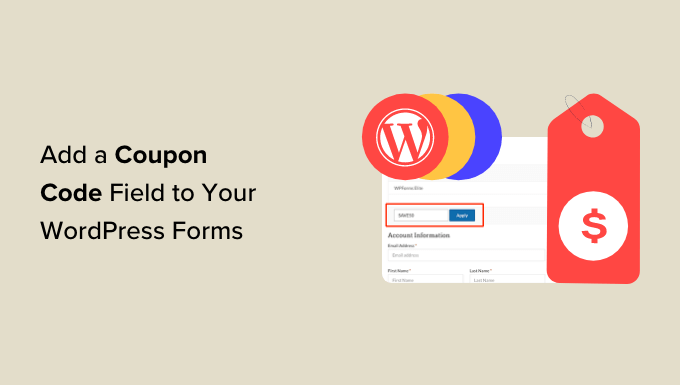
为什么要在 WordPress 表单中添加优惠券?
在WordPress 网站上的表单中添加优惠券代码字段可以鼓励用户向您购买。
例如,如果您有餐厅的订单,那么添加折扣优惠券代码可以帮助吸引新客户并鼓励重复购买。
您还可以使用优惠券在您的在线商店中促销清仓促销或新产品、庆祝活动或奖励忠实客户。
此外,您还可以使用优惠券代码字段通过向注册为订阅者的客户提供折扣代码来构建电子邮件列表。
话虽这么说,让我们看看如何在 WordPress 表单中轻松添加优惠券代码字段。
如何在 WordPress 表单中添加优惠券代码字段
您可以使用WPForms轻松在 WordPress 表单中添加优惠券代码字段。
它是市场上最好的 WordPress 联系表单插件,带有拖放生成器,可以非常轻松地创建您想要的任何类型的表单。
首先,您需要安装并激活WPForms插件。有关详细说明,请参阅我们有关如何安装 WordPress 插件的分步指南。
注意: WPForms 还有免费版本。但是,您需要付费计划才能解锁优惠券插件。
激活后,您需要从 WordPress 管理侧边栏前往WPForms » 设置页面并输入您的许可证密钥。
您可以从 WPForms 网站上的帐户获取此信息。

接下来,从 WordPress 仪表板访问WPForms » 插件页面并搜索优惠券插件。
完成此操作后,只需单击“安装插件”按钮即可下载并在您的网站上激活它。
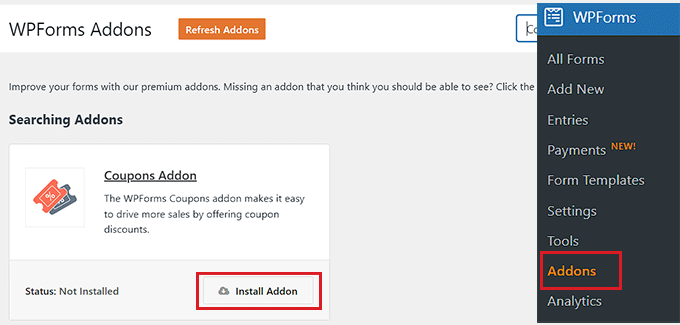
激活插件后,从管理区域转到WPForms » Payments页面,然后切换到“优惠券”选项卡。
从这里,您需要单击“+ 添加优惠券”按钮才能继续。
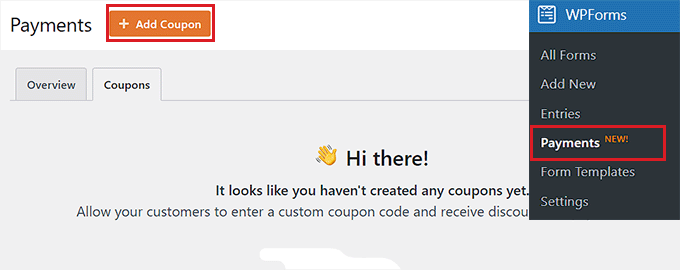
这将带您进入“添加新优惠券”页面,您可以在其中输入优惠券的名称。请记住,该名称不会向您的用户显示,仅供您参考。
之后,您必须输入用户将用来在您的网站上获得折扣的代码。
如果您不想创建自定义代码,只需单击“生成代码”按钮即可让 WPForms 为您生成代码。
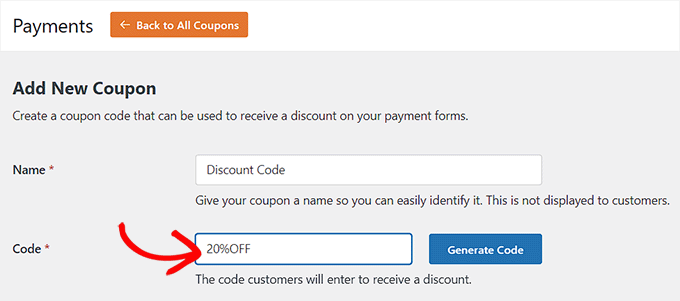
接下来,您需要在“金额”字段中添加使用优惠券时给予客户的折扣百分比或金额。
完成此操作后,您还可以添加优惠券代码的开始日期和结束日期。例如,如果您想创建仅在一周内有效的优惠券,那么您可以将这些日期添加到字段中。
之后,您必须在“最大使用次数”字段中添加单个用户可以使用优惠券代码的最大次数。
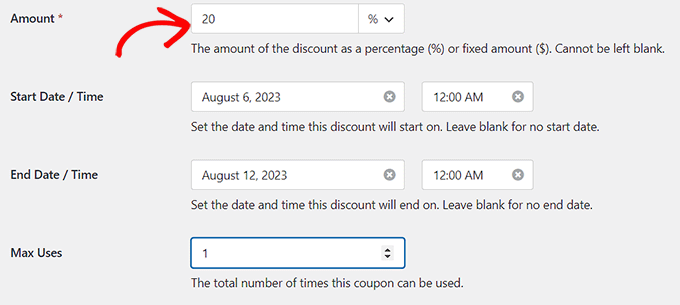
现在,您必须向下滚动到页面上的“允许的表单”部分。从这里,打开您要启用优惠券代码的表单旁边的开关。
最后,单击“保存优惠券”按钮来存储您的设置。
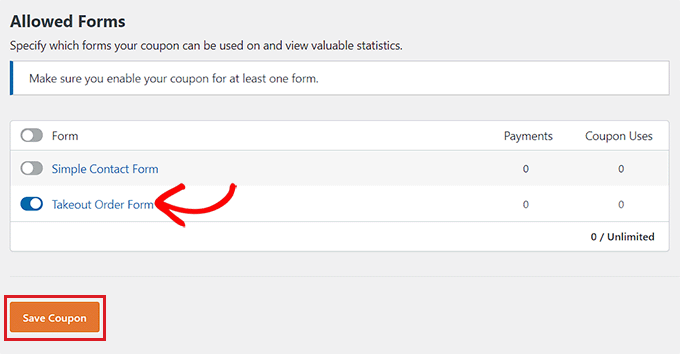
将优惠券代码添加到 WordPress 表单
现在,您需要打开要添加优惠券代码字段的表单。
为此,请从 WordPress 仪表板访问WPForms » 所有表单页面,然后单击要添加优惠券字段的表单下方的“编辑”链接。
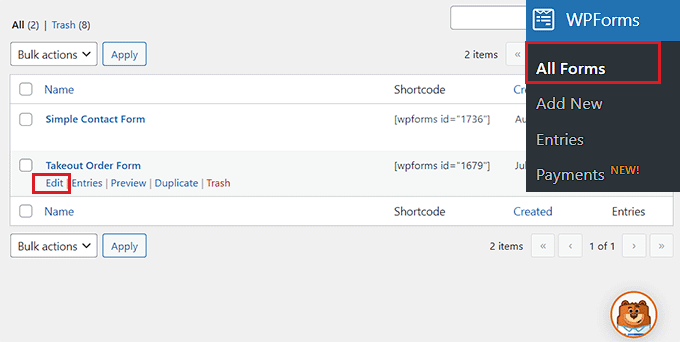
这将在表单生成器中启动表单。在本教程中,我们将在外卖订单表单中添加优惠券代码字段。
在这里,您会注意到左栏中的可用字段和屏幕右侧的表单预览。只需将优惠券字段拖放到表单中即可。
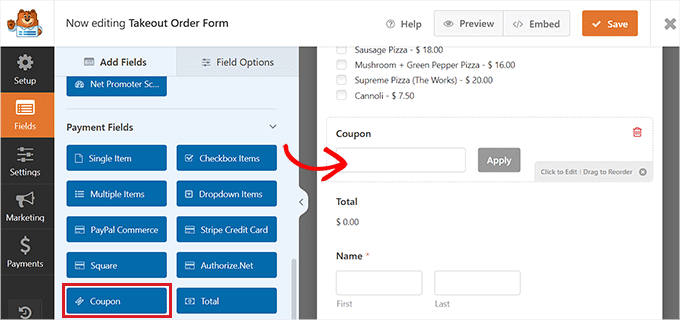
完成此操作后,您必须单击该字段以在左栏中打开其设置。
接下来,从“允许的优惠券”下拉菜单中选择您之前创建的优惠券。
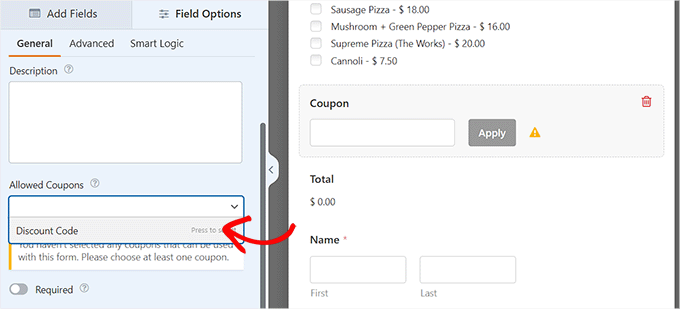
之后,您可以为优惠券字段添加标签或描述,并打开“必填”开关。
如果您这样做,那么用户将无法在不填写优惠券代码的情况下提交表单。

接下来,切换到“付款”选项卡以配置设置。借助 WPForms,您可以轻松接受来自Stripe、PayPal、Authorize.net等流行网关的付款。
您所要做的就是激活您选择的网关的插件,然后切换开关以从表单生成器启用它。
有关更详细的说明,您可能需要查看我们有关如何创建带有付款选项的 WordPress 表单的教程。
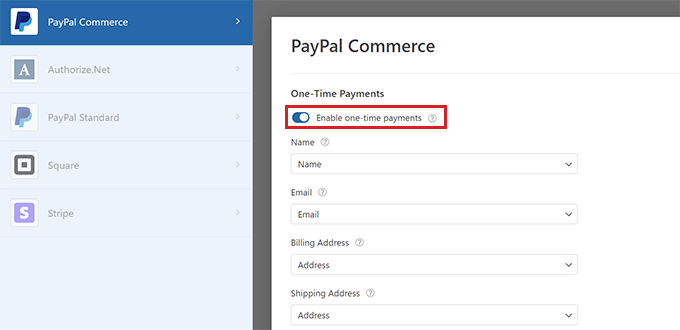
接下来,切换回“字段”选项卡,并将您选择的支付网关的字段拖放到表单中。
现在,在用户应用折扣优惠券代码后,您将能够直接从 WPForms 接受付款。
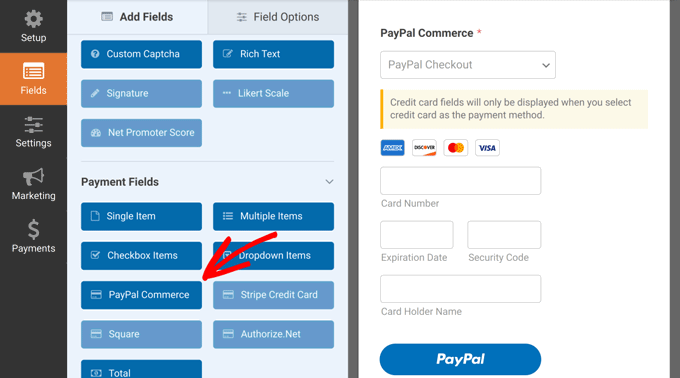
完成后,只需单击顶部的“保存”按钮即可存储您的设置。
将 WordPress 表单添加到页面/帖子
现在,您可以将带有优惠券代码的外卖表单添加到WordPress 页面或帖子中。请记住,如果您添加优惠券代码字段的表单已发布在您网站的页面/帖子上,那么它将自动更新。
但是,如果您尚未添加表单,请从 WordPress 仪表板打开现有或新页面/帖子。
从这里,单击“+”按钮打开块菜单并添加 WPForms 块。
之后,您需要从块内的下拉菜单中选择带有优惠券代码字段的表单。
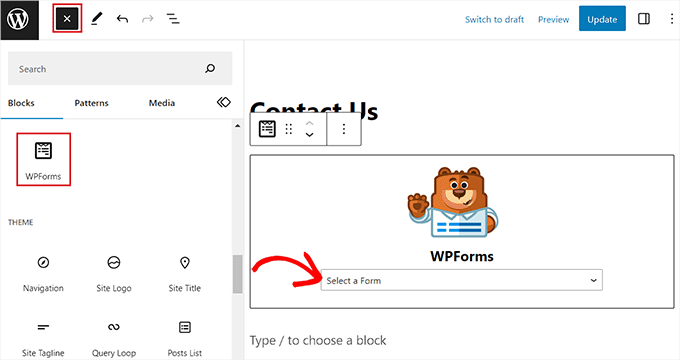
接下来,单击“更新”或“发布”按钮来存储您的设置。
现在,您可以访问 WordPress 网站来查看带有正在运行的优惠券字段的表单。
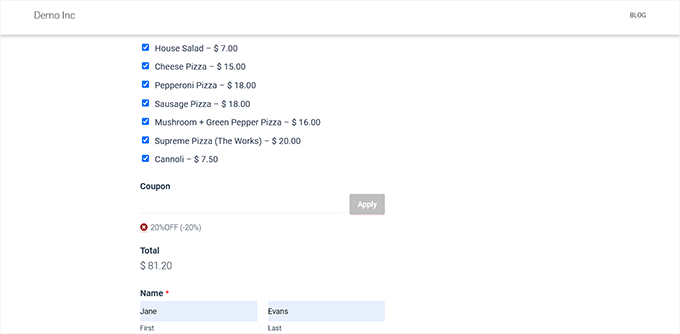
添加优惠券错误消息
如果您还想向输入错误优惠券代码的用户显示一条消息,那么您必须从 WordPress 仪表板访问WPForms » 设置页面。
从这里,切换到“验证”选项卡并向下滚动到“优惠券错误”选项。之后,输入在输入错误代码时将向用户显示的句子。
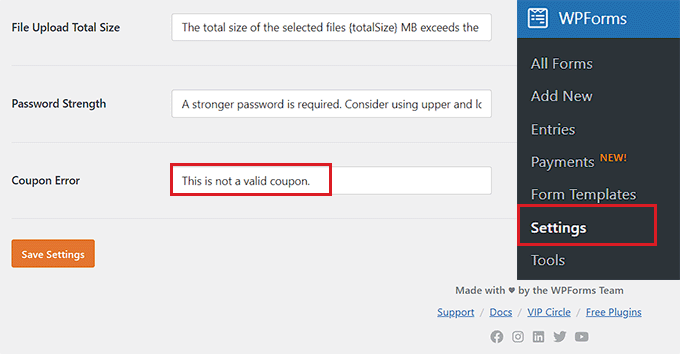
完成后,只需单击“保存设置”按钮即可存储您的更改。
现在,如果用户输入了错误的优惠券代码,他们将看到您的错误消息。
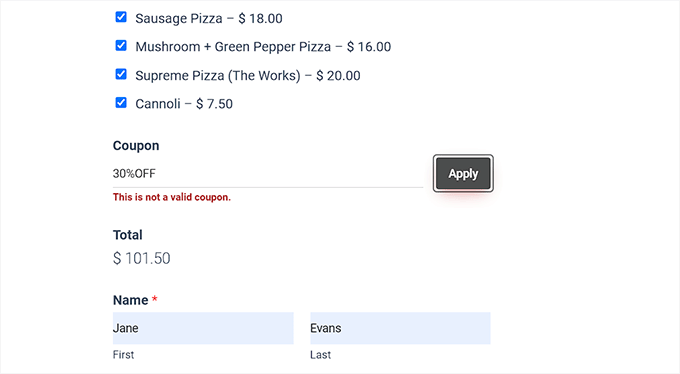
使用 WPForms 跟踪优惠券使用情况
通过 WPForms,您还可以跟踪使用优惠券获得折扣的次数。这可以帮助您了解优惠券代码和折扣是否能有效推动销售。
要查看您的优惠券使用情况,只需从 WordPress 管理侧边栏访问WPForms » 付款页面。
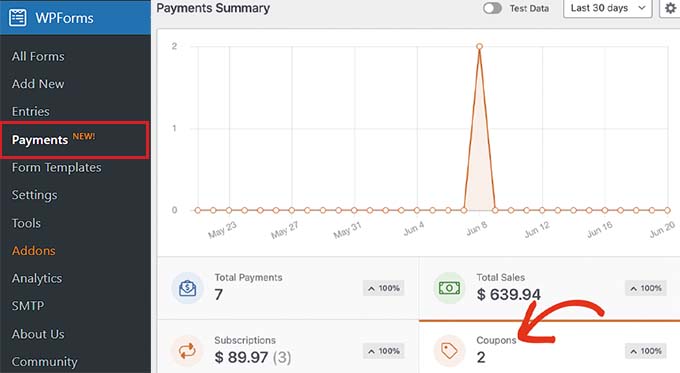
您将在 WordPress 网站的“概述”选项卡中看到优惠券使用情况的摘要图表。
在这里,您还可以单击“总付款”选项卡来查看单笔付款并查看哪些客户在您的网站上使用了优惠券代码。
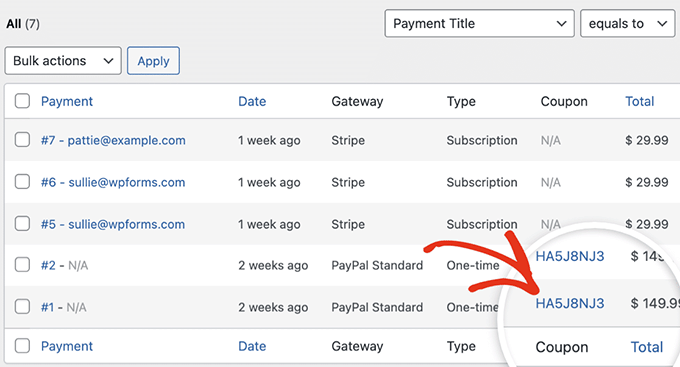
这将帮助您确定添加优惠券代码字段是否有助于您产生更多收入并成为一次成功的活动。
奖励:在 WordPress 中使用优惠券的更多技巧
优惠券营销是获得更多销售额和提高客户忠诚度的最有效方法之一。除了在 WordPress 表单中添加优惠券字段之外,您还可以使用优惠券来促销新产品、清仓促销、特别活动等。
为此,您可以使用高级优惠券插件,这是最好的 WordPress 优惠券代码插件,可让您在在线商店中创建大量优惠。
它可以轻松地与WooCommerce集成,并提供优惠券 URL、预定优惠券、自动应用优惠券、运输优惠券和批量优惠券等功能。
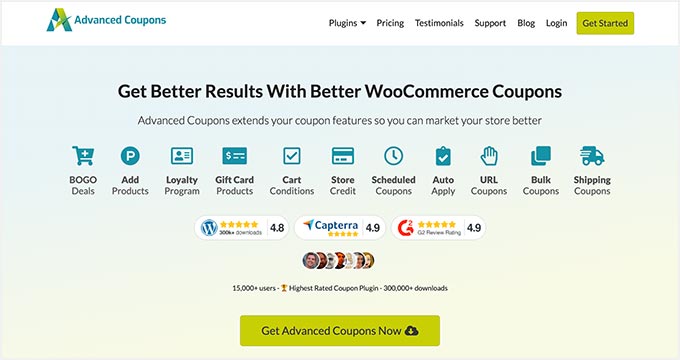
此外,您还可以使用OptinMonster创建优惠券弹出窗口,将网站访问者转化为客户。
它是最好的潜在客户开发和转化优化工具,可让您使用折扣优惠券代码设计有吸引力的弹出窗口。
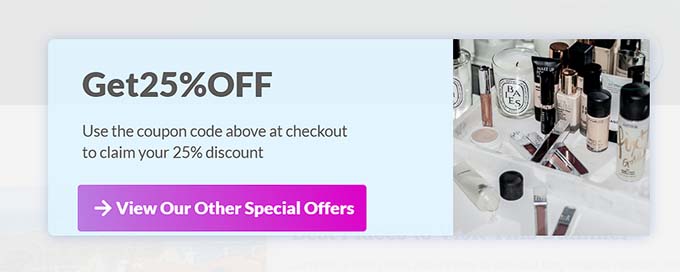
此策略可以帮助恢复放弃购物车率、提高品牌知名度并提高转化率。有关更详细的说明,您可以参阅我们有关如何在 WordPress 中创建优惠券弹出窗口的教程。
我们希望本文能帮助您了解如何在 WordPress 表单中轻松添加优惠券代码字段。您可能还对我们关于如何在 WordPress 中自动发送优惠券的初学者指南以及我们专家精选的最佳WooCommerce spin-a-wheel 优惠券插件感兴趣。




